एक कंप्यूटर पर एकाधिक iTunes लाइब्रेरी का उपयोग करें
एकाधिक होना संभव है ई धुन एक कंप्यूटर पर अलग सामग्री के साथ पुस्तकालय। यह कम-ज्ञात सुविधा आपको कई लोगों के संगीत, फ़िल्मों और ऐप्स को अलग रखने में मदद करती है और आपको एकाधिक को सिंक करने देती है आइपॉड, आईफोन, या आईपैड अनजाने में आपके डिवाइस पर अन्य लोगों के संगीत को प्राप्त किए बिना एक ही कंप्यूटर पर। अन्य विकल्पों में शामिल हैं प्लेलिस्ट का उपयोग करना तथा एकाधिक उपयोगकर्ता खाते.
ये निर्देश iTunes 9.2 और उच्चतर पर लागू होते हैं।
एकाधिक आईट्यून्स पुस्तकालय कैसे बनाएं
कई आईट्यून्स लाइब्रेरी का होना दो अलग-अलग कंप्यूटरों के समान है, जिनमें से प्रत्येक में आईट्यून्स है। पुस्तकालय पूरी तरह से अलग हैं: संगीत, फिल्में, या ऐप्स जिन्हें आप एक पुस्तकालय में जोड़ते हैं, वे दूसरी में तब तक दिखाई नहीं देंगे जब तक आप इसमें (एक अपवाद के साथ) फ़ाइलों की प्रतिलिपि नहीं बनाते हैं।
अपने कंप्यूटर पर एकाधिक iTunes लाइब्रेरी बनाने के लिए, इन चरणों का पालन करें:
यदि यह चल रहा है तो iTunes से बाहर निकलें।
-
दबाकर रखें विकल्प कुंजी (मैक पर) या खिसक जाना कुंजी (विंडोज़ पर) और प्रोग्राम लॉन्च करने के लिए आईट्यून्स आइकन पर क्लिक करें।

-
कुंजी जारी करें जब आईट्यून्स लाइब्रेरी चुनें विंडो प्रकट होती है, फिर चुनें लाइब्रेरी बनाएं.

-
में के रूप रक्षित करें टेक्स्ट बॉक्स में, नई iTunes लाइब्रेरी के लिए एक नाम दर्ज करें।
नए पुस्तकालय को एक ऐसा नाम दें जो मौजूदा पुस्तकालय या पुस्तकालयों से अलग हो ताकि पुस्तकालय का पता लगाना आसान हो सके।
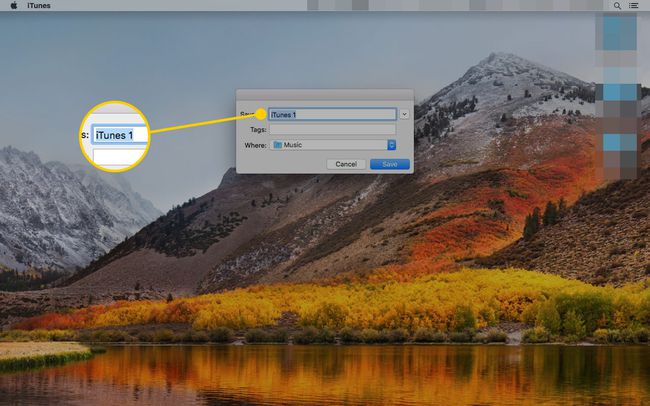
-
को चुनिए कहा पे ड्रॉप-डाउन मेनू और उस फ़ोल्डर को चुनें जहां आप अपने कंप्यूटर पर नई लाइब्रेरी को स्टोर करना चाहते हैं।
सभी की सामग्री को एक ही स्थान पर रखने के लिए मौजूदा संगीत/मेरा संगीत फ़ोल्डर में नई लाइब्रेरी बनाना सबसे आसान हो सकता है।

-
चुनते हैं सहेजें नई लाइब्रेरी बनाने के लिए।

आईट्यून्स नव निर्मित लाइब्रेरी का उपयोग करके खुलता है। आप इसमें नई सामग्री जोड़ सकते हैं।
एकाधिक iTunes लाइब्रेरी का उपयोग कैसे करें
एक बार जब आप कई आईट्यून्स लाइब्रेरी बना लेते हैं, तो उनके बीच स्विच करने का तरीका यहां बताया गया है:
दबाकर रखें विकल्प कुंजी (मैक पर) या खिसक जाना key (Windows पर), फिर iTunes खोलें।
-
में आईट्यून्स लाइब्रेरी चुनें विंडो, चुनें पुस्तकालय चुनें.
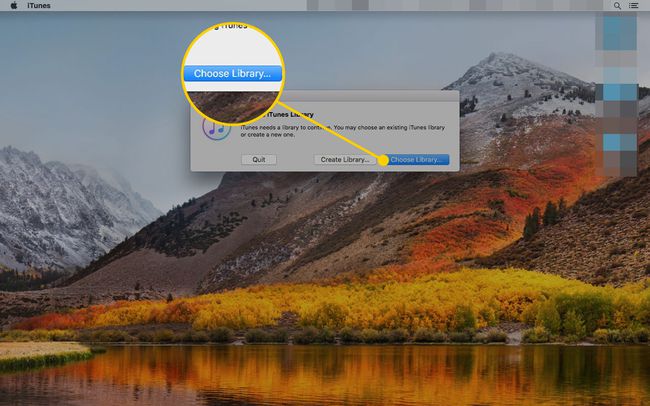
-
आपके संगीत/मेरा संगीत फ़ोल्डर में डिफ़ॉल्ट रूप से एक और विंडो दिखाई देती है। अगर तुम अपने अन्य iTunes पुस्तकालयों को कहीं और संग्रहीत किया, अपने कंप्यूटर के माध्यम से नई लाइब्रेरी के स्थान पर नेविगेट करें। नई लाइब्रेरी के लिए फ़ोल्डर चुनें और चुनें खोलना.
आपको फोल्डर के अंदर कुछ भी चुनने की जरूरत नहीं है।
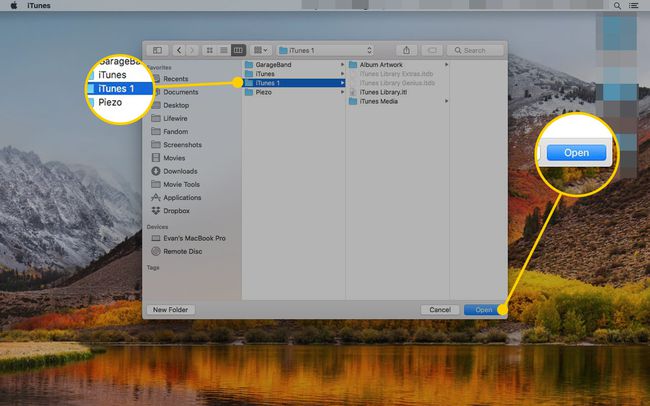
आपके द्वारा चुनी गई लाइब्रेरी का उपयोग करके iTunes खुलता है।
एकाधिक आईट्यून्स लाइब्रेरी के साथ एकाधिक आईपॉड/आईफ़ोन कैसे प्रबंधित करें
इस तकनीक का उपयोग करते हुए, एक ही कंप्यूटर का उपयोग करने वाले दो या दो से अधिक लोग एक दूसरे के संगीत या सेटिंग्स में हस्तक्षेप किए बिना अपने स्वयं के आईपोड, आईफ़ोन और आईपैड का प्रबंधन कर सकते हैं।
ऐसा करने के लिए, दबाकर रखें विकल्प या खिसक जाना, iTunes खोलें, एक iTunes लाइब्रेरी चुनें, फिर उस iPhone या iPod को कनेक्ट करें जिसे आप इस लाइब्रेरी के साथ सिंक करते हैं। यह के माध्यम से जाएगा मानक तुल्यकालन प्रक्रिया, वर्तमान में सक्रिय iTunes लाइब्रेरी में मीडिया का उपयोग करते हुए।
IPhone और iPod एक समय में केवल एक लाइब्रेरी में सिंक हो सकते हैं। यदि आप किसी अन्य लाइब्रेरी के साथ सिंक करते हैं, तो iTunes एक लाइब्रेरी से सामग्री को हटा देता है और सामग्री को दूसरे से सामग्री से बदल देता है।
एकाधिक iTunes लाइब्रेरी के प्रबंधन के बारे में अन्य नोट्स
एक कंप्यूटर पर कई आईट्यून्स लाइब्रेरी को प्रबंधित करने के बारे में जानने के लिए यहां कुछ चीजें दी गई हैं:
- यदि आपके कंप्यूटर पर एक से अधिक iTunes लाइब्रेरी हैं और दबाएं नहीं विकल्प या खिसक जाना कुंजी जब आप iTunes लॉन्च करते हैं, तो यह आपके द्वारा उपयोग की गई अंतिम लाइब्रेरी को खोलता है।
- यह सुनिश्चित करने के लिए कि प्रत्येक व्यक्ति अपनी लाइब्रेरी के साथ केवल अपने iTunes खाते का उपयोग करता है, प्रोग्राम का उपयोग करने के बाद अपने iTunes खाते से साइन आउट करें।
- जब आपके पास एक कंप्यूटर पर कई iTunes लाइब्रेरी हों, तो आपके पास अलग-अलग नहीं हो सकते हैं माता पिता का नियंत्रण सेटिंग्स प्रत्येक पुस्तकालय के लिए। भिन्न प्रतिबंध सेटिंग रखने के लिए, कंप्यूटर पर एकाधिक उपयोगकर्ता खातों का उपयोग करें।
Apple Music/iTunes Match से सावधान रहें
यदि तुम प्रयोग करते हो एप्पल संगीत या आई टयून मैच, आपको iTunes छोड़ने से पहले अपनी Apple ID से साइन आउट करना होगा। उन दोनों सेवाओं को एक ही ऐप्पल आईडी का उपयोग करके सभी उपकरणों में संगीत को सिंक करने के लिए डिज़ाइन किया गया है। यदि एक ही कंप्यूटर पर दोनों iTunes लाइब्रेरी एक ही Apple ID में साइन इन हैं, तो iTunes स्वचालित रूप से उनके लिए समान संगीत डाउनलोड कर लेता है।
